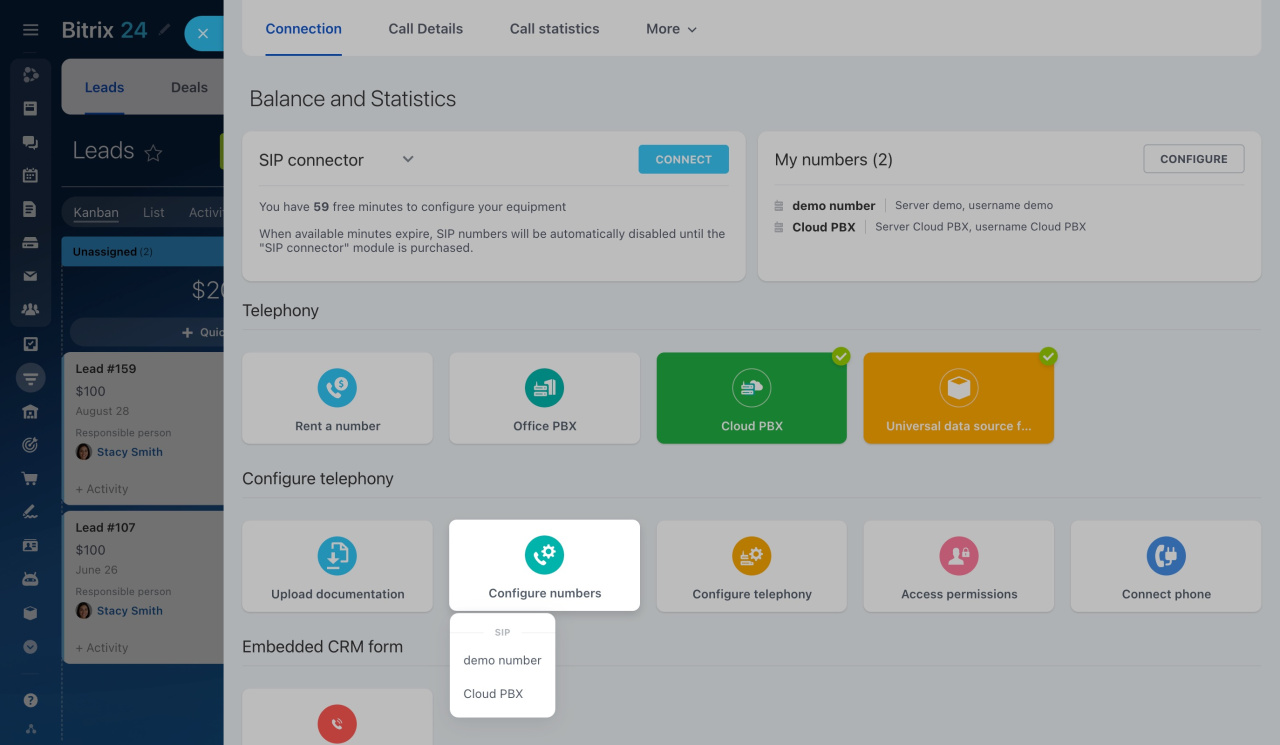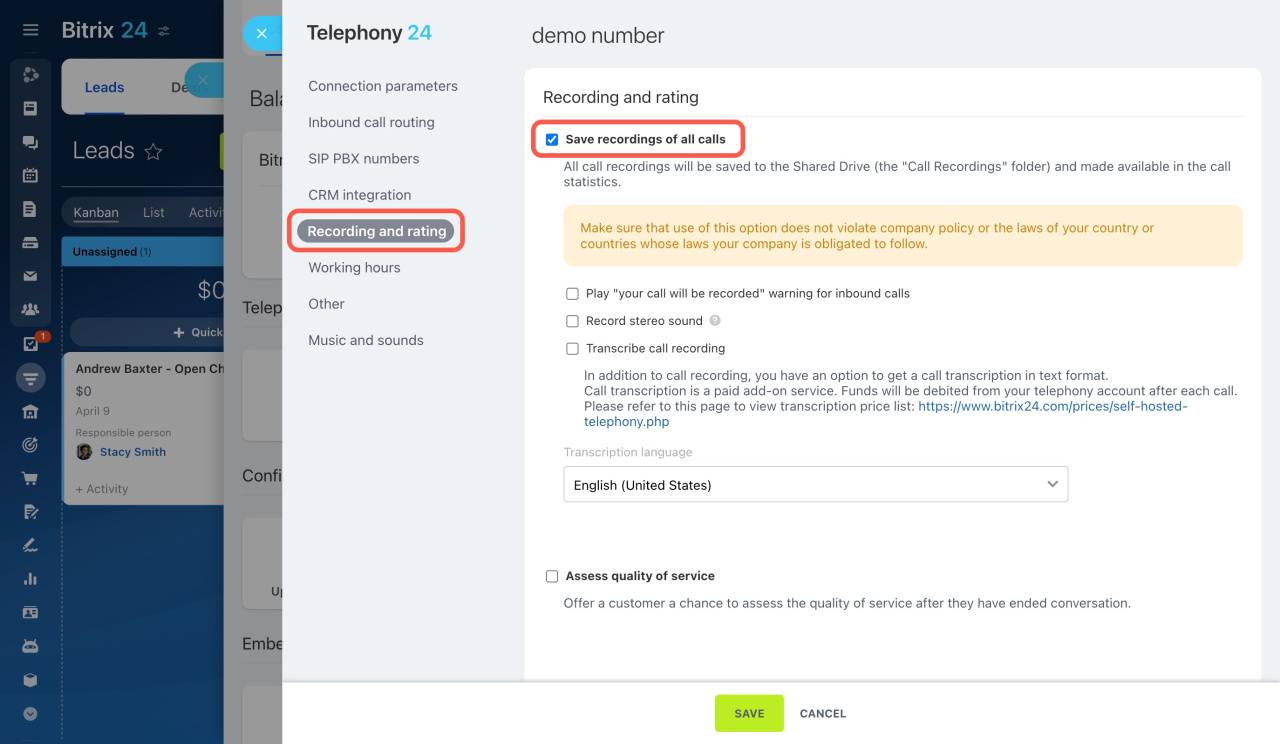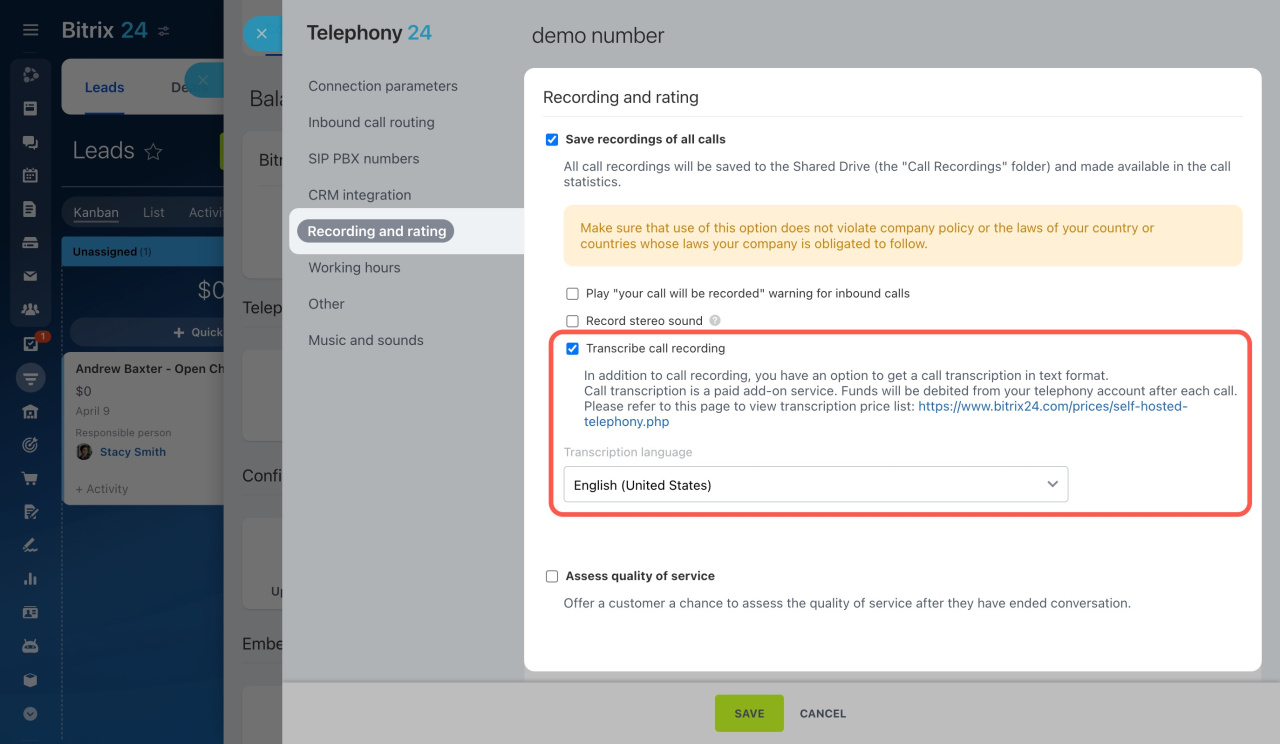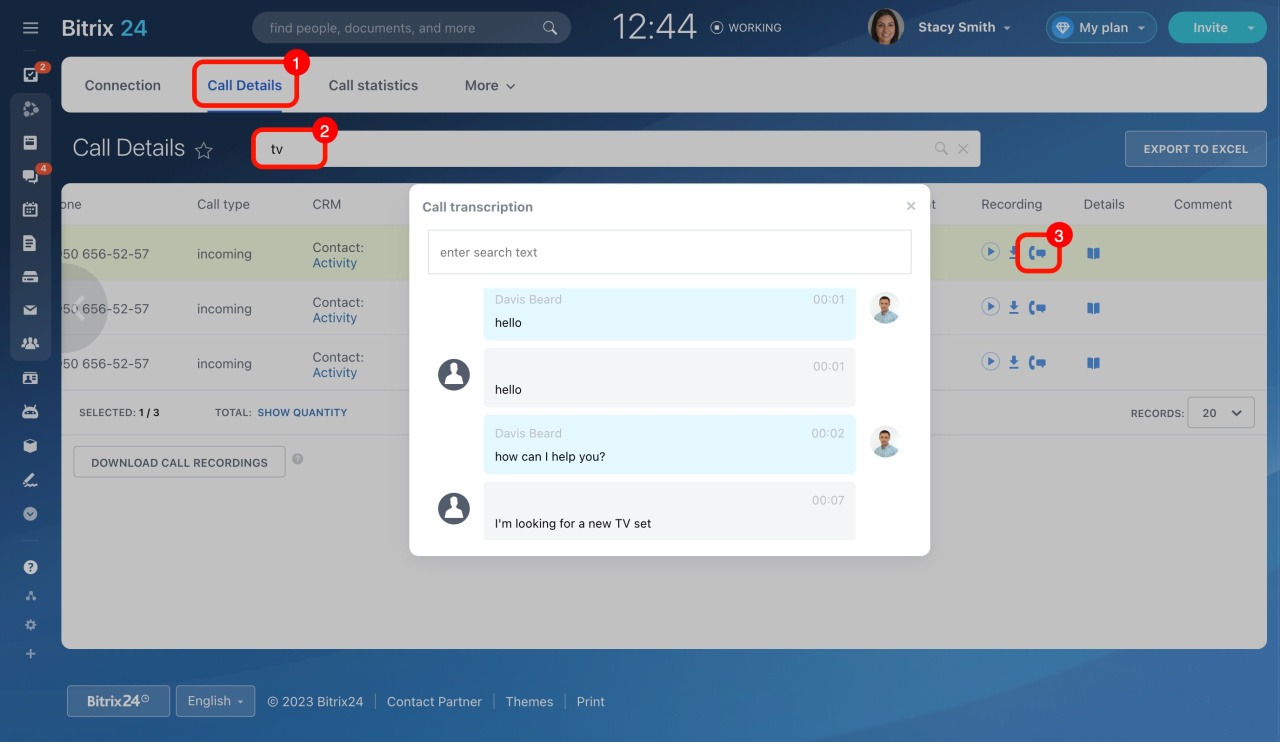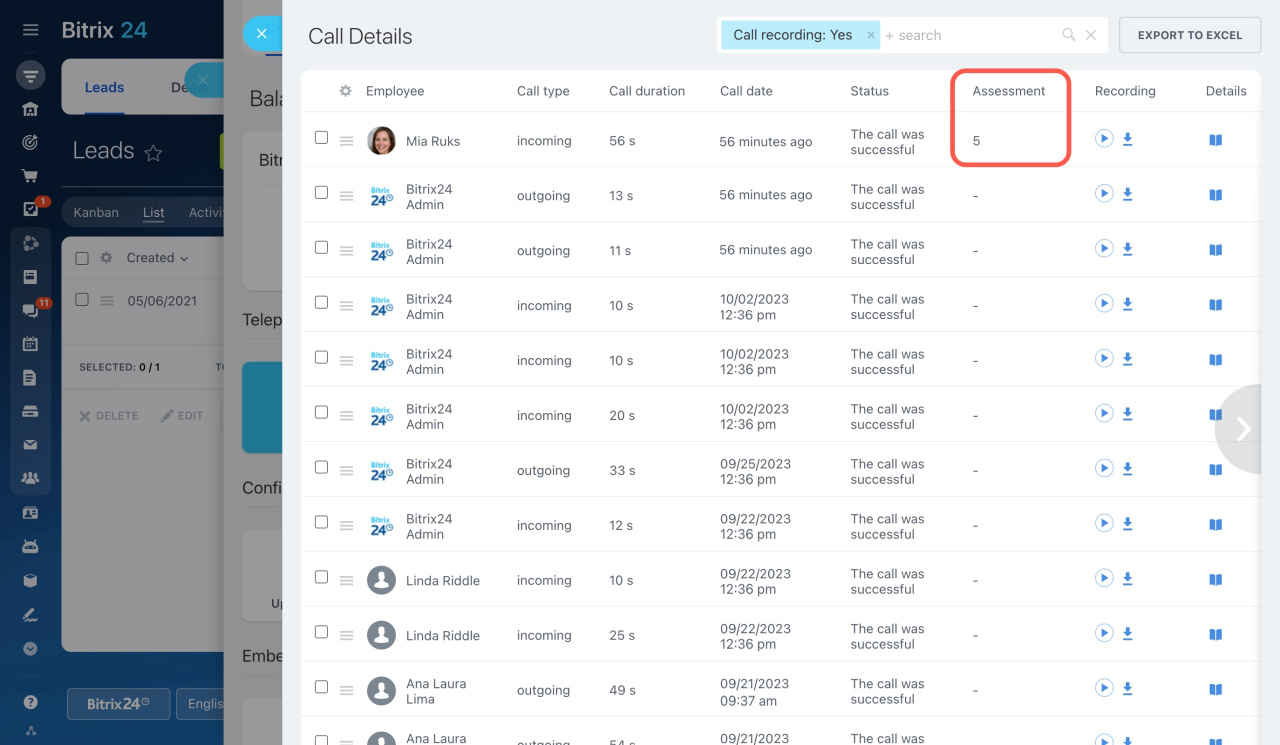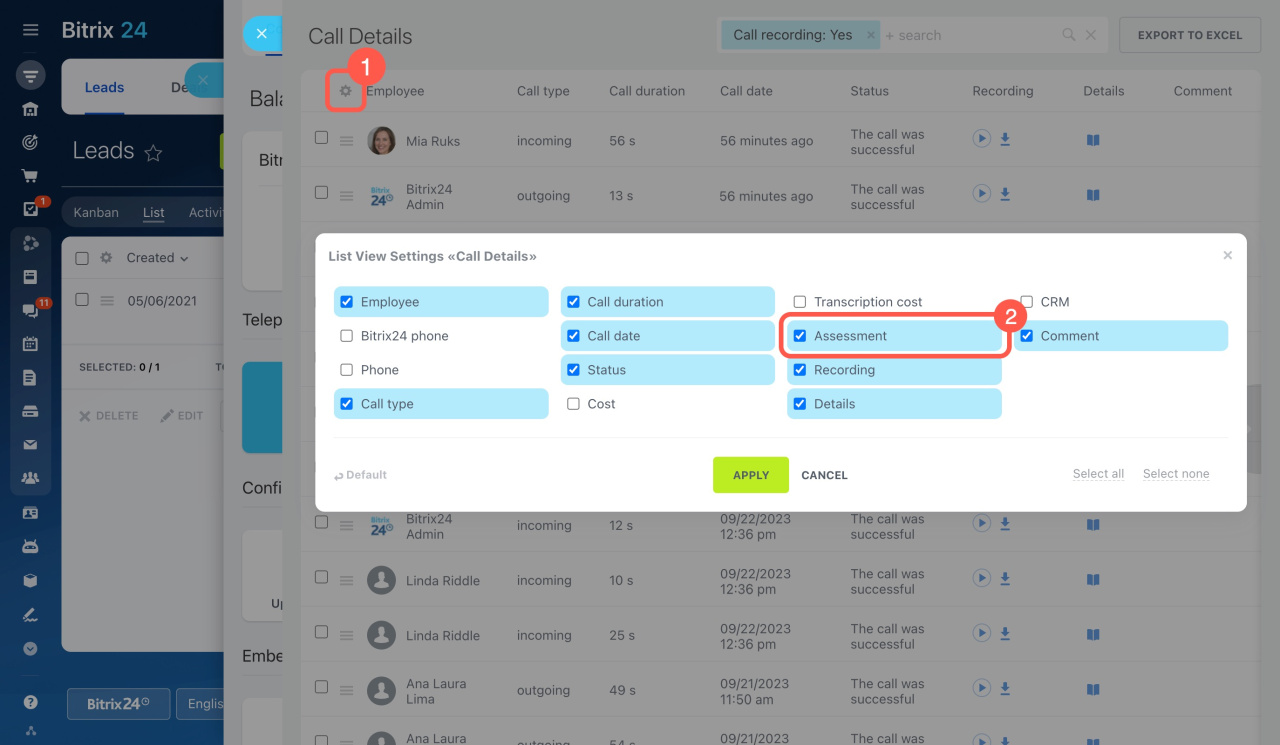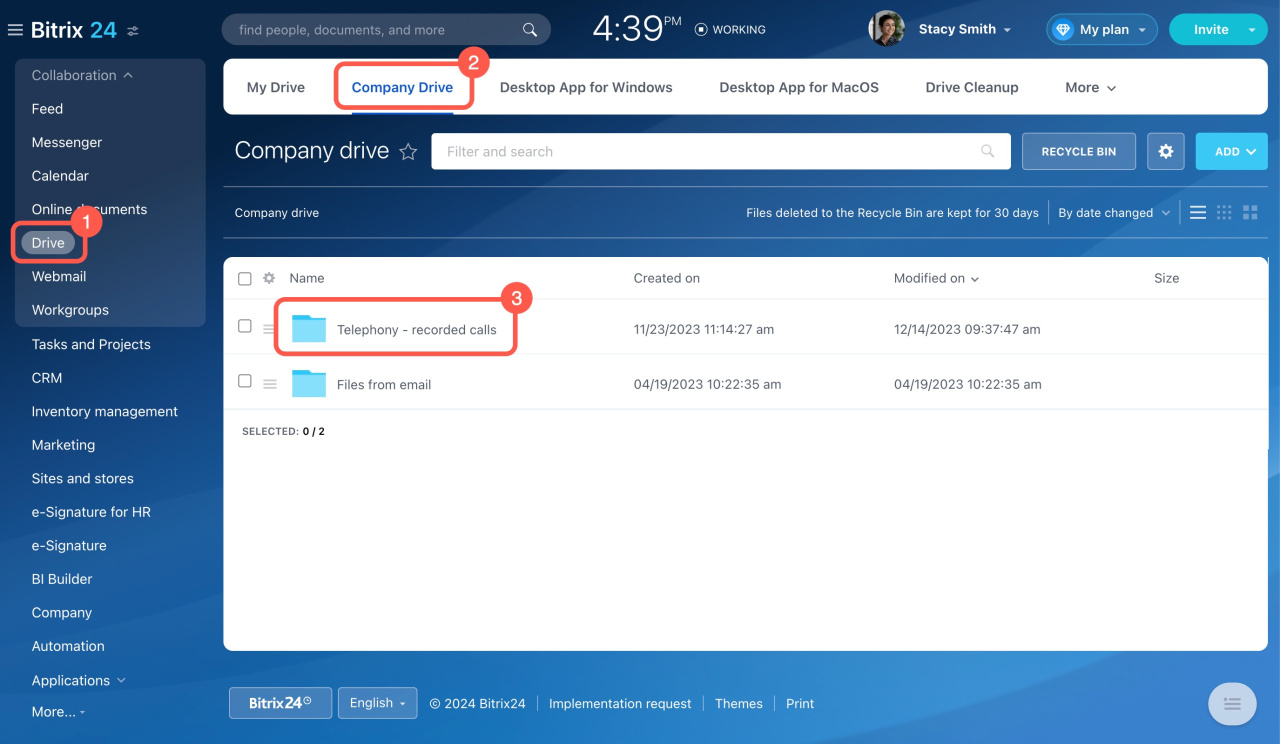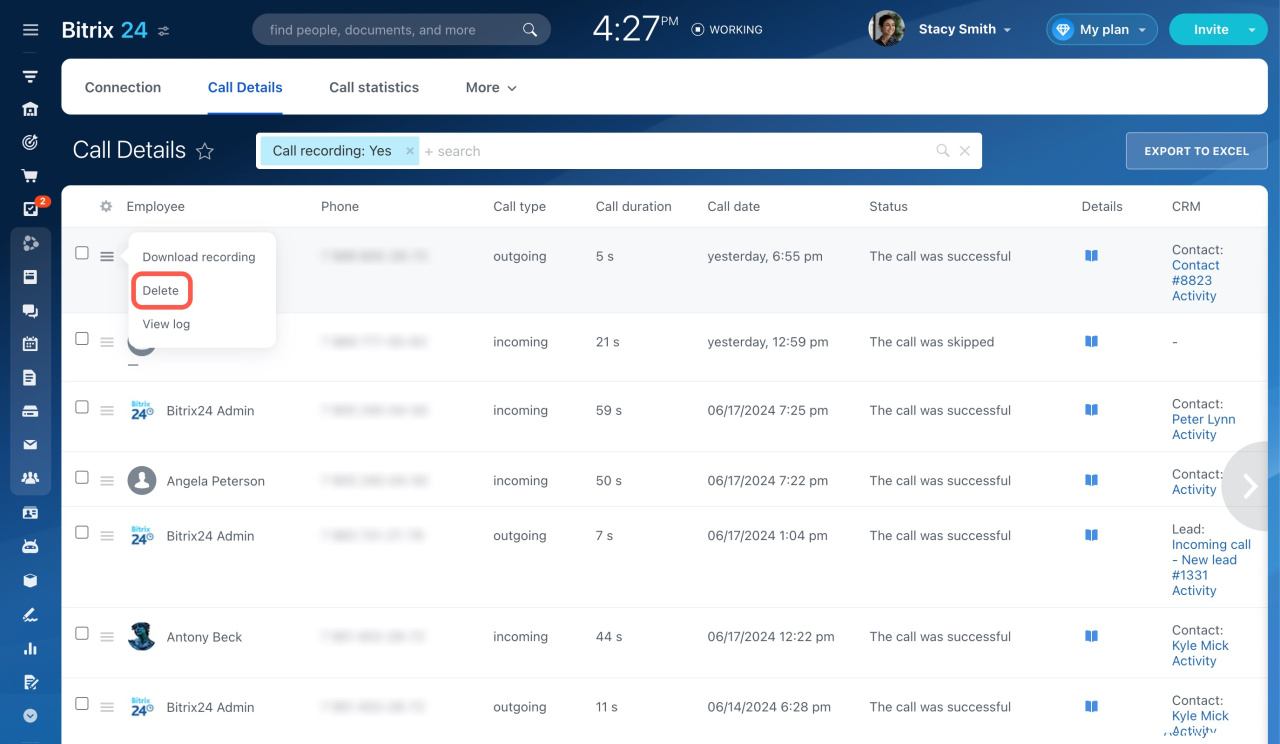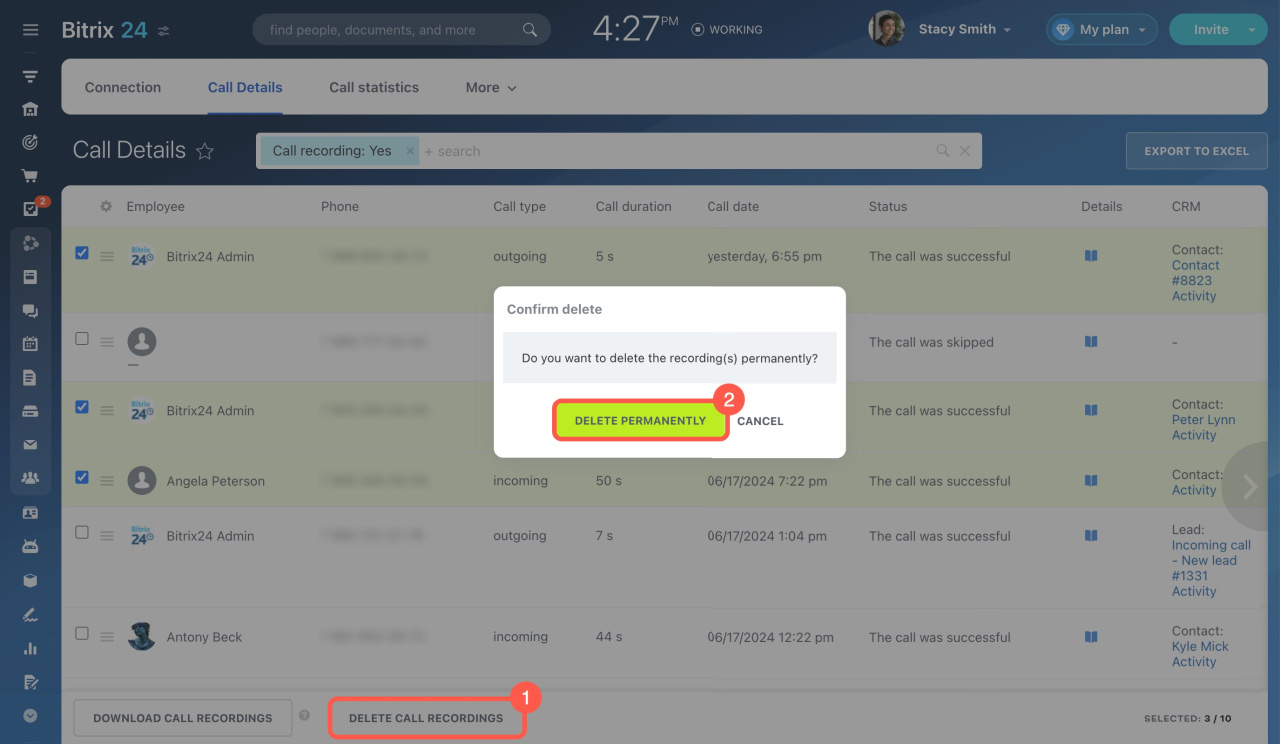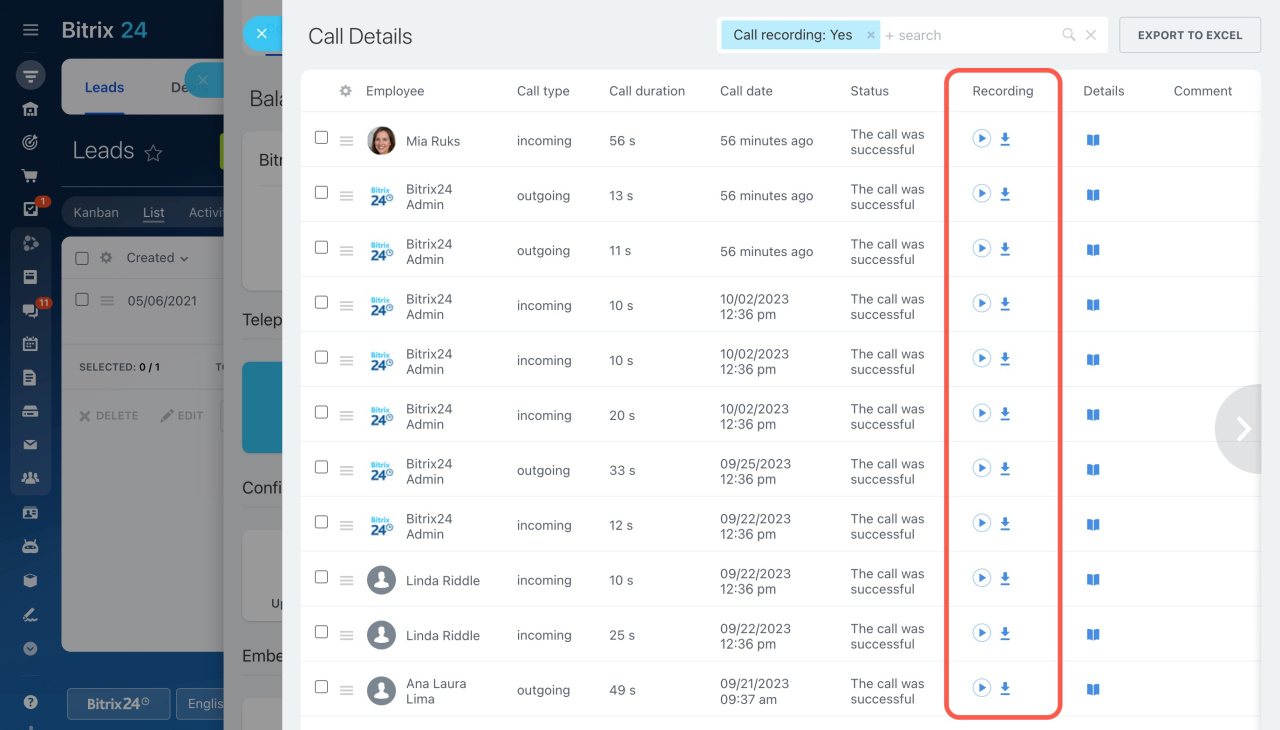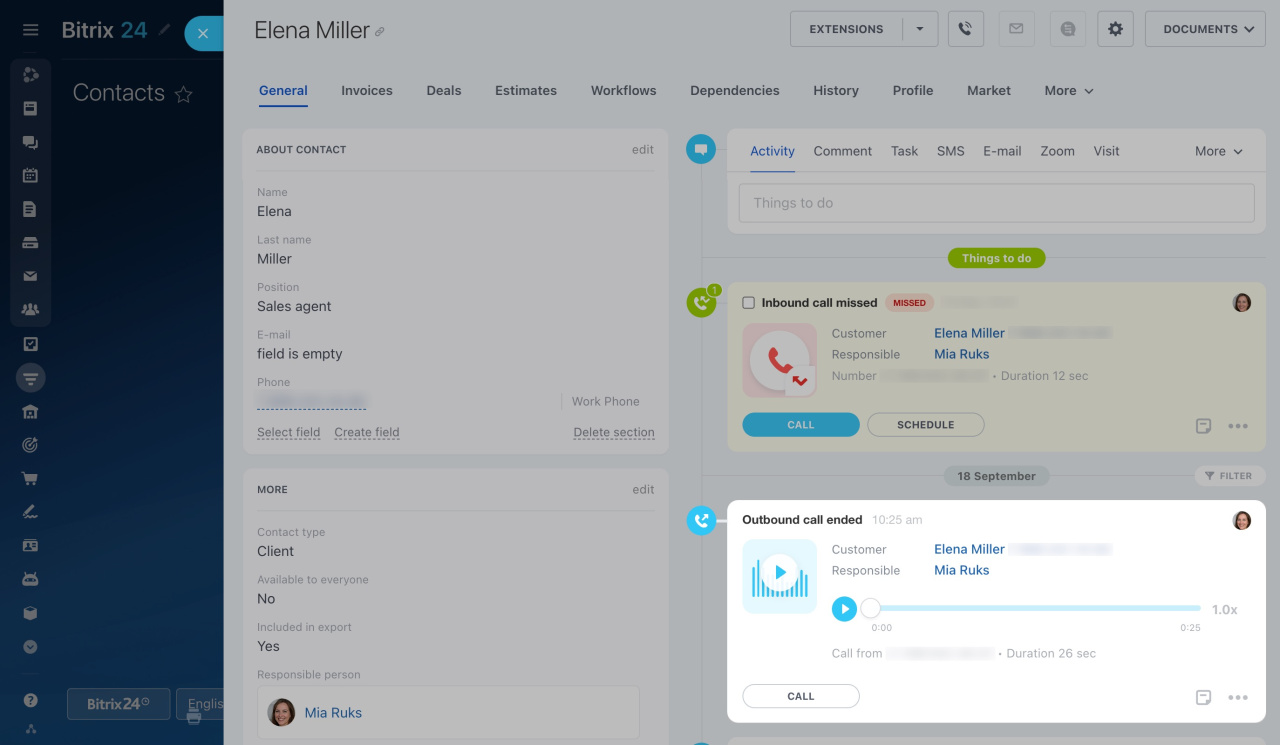Ghi âm cuộc gọi điện thoại là một công cụ hữu ích để quản lý nhân viên và phục vụ khách hàng. Sau khi trò chuyện, việc xem lại các bản ghi âm giúp nắm bắt các chi tiết quan trọng. Người quản lý có thể đánh giá hiệu suất của nhân viên và kết quả giao tiếp để nâng cao năng suất và sự hài lòng.
Tìm hiểu cách kích hoạt tính năng ghi âm cuộc gọi, phiên âm và đánh giá chất lượng cuộc gọi của khách hàng trong hệ thống điện thoại Bitrix24.
Cách kích hoạt ghi âm cuộc gọi
Tùy chọn ghi lại cuộc gọi của bạn được cấu hình riêng cho từng PBX hoặc số thuê bao. Cả cuộc gọi đến và đi đều được ghi lại.
Để bắt đầu lưu bản ghi âm của tất cả các cuộc gọi,
-
Vào CRM > Tiện ích bổ sung > Điện thoại .
-
Trên trang Kết nối , nhấp vào Cấu hình số và chọn số đã thuê hoặc SIP PBX đã kết nối.
-
Mở tab Bản ghi và xếp hạng và bật tùy chọn Lưu bản ghi của tất cả các cuộc gọi . Đảm bảo rằng việc sử dụng tùy chọn này không vi phạm chính sách của công ty hoặc luật pháp của quốc gia của bạn hoặc các quốc gia có luật pháp mà công ty bạn có nghĩa vụ phải tuân theo.
Để thông báo cho khách hàng của bạn rằng cuộc gọi sẽ được ghi âm, hãy bật tùy chọn phát cảnh báo về cuộc gọi trước khi trò chuyện.
Tệp âm thanh tương ứng được lưu trữ trong phần Nhạc và âm thanh . Thay thế bằng giai điệu tùy chỉnh của bạn nếu cần.
Tìm hiểu cách tùy chỉnh nhạc chờ
Cách cấu hình phiên âm cuộc gọi và đánh giá chất lượng
Trong phần Bản ghi âm và xếp hạng , có một số tùy chọn bổ sung.
: Bật tùy chọn này để lưu bản ghi cuộc gọi ở định dạng văn bản. Ngoài ra, hãy chọn ngôn ngữ ghi mặc định.
Hệ thống có thể mất từ 20 giây đến vài phút để chuyển đổi cuộc gọi điện thoại thành tin nhắn văn bản, tùy thuộc vào độ dài của cuộc gọi. Sau khi kích hoạt, bản ghi cuộc gọi sẽ được áp dụng cho tất cả các cuộc gọi mới.
Trong phần Chi tiết cuộc gọi , bạn có thể tìm thấy biểu tượng điện thoại trong cột Ghi âm . Nhấp vào biểu tượng đó để xem văn bản. Các từ và câu trong bản ghi được chia thành các phần người nói: khách hàng và đại lý.
Văn bản phiên âm có thể tìm kiếm được, do đó bạn có thể nhanh chóng tìm thông tin theo từ khóa. Hãy tưởng tượng bạn thảo luận về việc mua TV với khách hàng. Nhập "TV" vào thanh tìm kiếm và hệ thống sẽ tìm thấy tất cả các cuộc gọi có đề cập đến từ này.
Lưu ý rằng phiên âm cuộc gọi được áp dụng cho tất cả các cuộc gọi mới. Không có tùy chọn nào để chỉ áp dụng cho các cuộc trò chuyện điện thoại đã chọn.
: Bật tùy chọn này để lưu bản ghi âm cuộc gọi ở định dạng âm thanh nổi.
: Cung cấp cho khách hàng của bạn cơ hội đánh giá chất lượng dịch vụ sau khi họ kết thúc cuộc trò chuyện. Bạn có thể kiểm tra đánh giá sau trong phần Chi tiết cuộc gọi .
Tìm hiểu thêm về phần Chi tiết cuộc gọi
Nếu bạn không thấy cột Đánh giá , hãy bật nó trong cài đặt chế độ xem danh sách. Để thực hiện việc này, hãy nhấp vào nút bánh răng (⚙️) và chọn Đánh giá .
Nơi tìm bản ghi âm cuộc gọi
Bản ghi cuộc gọi được lưu trữ ở hai vị trí:
-
CRM > Tiện ích bổ sung > Điện thoại > Chi tiết cuộc gọi .
-
Drive > Company Drive > Telephony – registered calls . Thư mục hệ thống này được tự động tạo sau khi bạn bật ghi âm cuộc gọi và ghi âm cuộc gọi đầu tiên của mình. Cấu hình quyền cho thư mục này để cấp hoặc giới hạn quyền truy cập của nhân viên.
Tìm hiểu cách cấu hình quyền truy cập trong Company Drive
Cách xóa bản ghi cuộc gọi
Không có giới hạn thời gian lưu trữ bản ghi cuộc gọi trong Bitrix24. Chúng vẫn tồn tại cho đến khi bạn xóa chúng theo cách thủ công. Lưu ý rằng bạn cần xóa các bản ghi từ cả Company Drive và Call Details riêng biệt.
Company Drive . Nếu bạn di chuyển bản ghi cuộc gọi vào thùng rác Drive , bản ghi đó sẽ vẫn có sẵn trong Chi tiết cuộc gọi và trong biểu mẫu thực thể CRM. Nếu bạn xóa bản ghi cuộc gọi khỏi thùng rác, bản ghi đó sẽ bị xóa vĩnh viễn khỏi Bitrix24 của bạn.
Chi tiết cuộc gọi . Chọn một hoặc nhiều bản ghi và nhấp vào Xóa . Đảm bảo rằng bạn đã chọn mục mong muốn trước khi xóa, vì không có Thùng rác bên dưới Chi tiết cuộc gọi và các bản ghi đã xóa không thể khôi phục được.
Cách nghe bản ghi âm cuộc gọi
Để nghe bản ghi âm cuộc gọi hoặc tải xuống, hãy điều hướng đến Điện thoại và mở phần Chi tiết cuộc gọi .
Quản trị viên tài khoản có toàn quyền truy cập vào tất cả các bản ghi cuộc gọi. Người dùng thông thường chỉ có thể tải xuống bản ghi cuộc gọi của riêng họ và nghe những người họ được phép truy cập.
Tìm hiểu cách cấu hình quyền truy cập vào Telephony
Ngoài ra, bạn có thể nghe các bản ghi cuộc gọi trong biểu mẫu thực thể CRM nếu chúng được lưu ở đó dưới dạng hoạt động. Người dùng thường xuyên có thể nghe chúng nếu họ có quyền truy cập để xem chính thực thể CRM.
Tìm hiểu cách cấu hình quyền truy cập vào các hoạt động
Tóm lại
-
Lưu bản ghi âm của tất cả các cuộc gọi từ số thuê bao của bạn và SIP PBX được kết nối. Đảm bảo tùy chọn này tuân thủ chính sách của công ty và luật pháp có liên quan.
-
Để thông báo cho khách hàng rằng cuộc gọi sẽ được ghi âm, hãy sử dụng tùy chọn phát cảnh báo về cuộc gọi trước cuộc trò chuyện.
-
Ngoài ra, bạn có thể bật tính năng ghi âm cuộc gọi ở định dạng văn bản và cung cấp cho khách hàng cơ hội đánh giá chất lượng dịch vụ.
-
Nghe bản ghi cuộc gọi trong phần Chi tiết cuộc gọi và trong biểu mẫu thực thể CRM. Quản trị viên tài khoản có thể truy cập tất cả các bản ghi và thiết lập quyền truy cập cho người dùng thông thường.
-
Bản ghi cuộc gọi được lưu trữ trên Company Drive trong một thư mục hệ thống đặc biệt. Không có giới hạn thời gian lưu trữ. Xóa các tệp theo cách thủ công nếu cần.
-